Un cielo coperto di nuvole sta minacciando di rovinare il tuo scatto perfetto? Hai appena terminato un servizio fotografico impeccabile, ma una volta importate le immagini nel tuo computer, ti sei reso conto che un cielo troppo uniforme e monotono rende alcune delle tue fotografie meno interessanti? Non preoccuparti! Con pochi e semplici passaggi al computer, puoi trasformare le tue foto da semplicemente buone a straordinarie, facendo sì che il tuo lavoro diventi il capolavoro che affascinerà il tuo cliente. Un software di editing di qualità può davvero compiere meraviglie!
Hai già Photoshop? Se la risposta è negativa, puoi visitare questa pagina per scoprire come ottenere Photoshop spendendo veramente poco.
Forse credi che per apportare modifiche professionali alle immagini sia necessario essere esperti o veri e propri maghi di Photoshop. Posso garantirti che non è affatto così complicato come potresti pensare. In realtà, è molto più facile di quanto sembri. Ti invito a seguire la mia guida dettagliata passo-passo e scoprirai con sorpresa le incredibili trasformazioni che puoi ottenere con un software professionale come Photoshop. Allora, sei pronto a scoprire tutto? Cominciamo subito perché in questo post ti mostrerò come sostituire un cielo in Photoshop in pochi semplici passaggi per creare splendide fotografie che faranno innamorare i tuoi clienti!
Come Sostituire Il Cielo Con Photoshop, la Guida Adatta a Tutti
Per iniziare a creare cieli bellissimi e vivaci che miglioreranno le tue fotografie immobiliari, di hotel e di architettura, ecco i passaggi che devi seguire:
(La foto sulla quale ho lavorato è stata gentilmente concessa dal bellissimo Agriturismo Prato del Re, per il quale ho lavorato l’estate scorsa)
Apri la tua foto con Photoshop poi vai nella barra in alto e clicca su Modifica>Sostituisci cielo
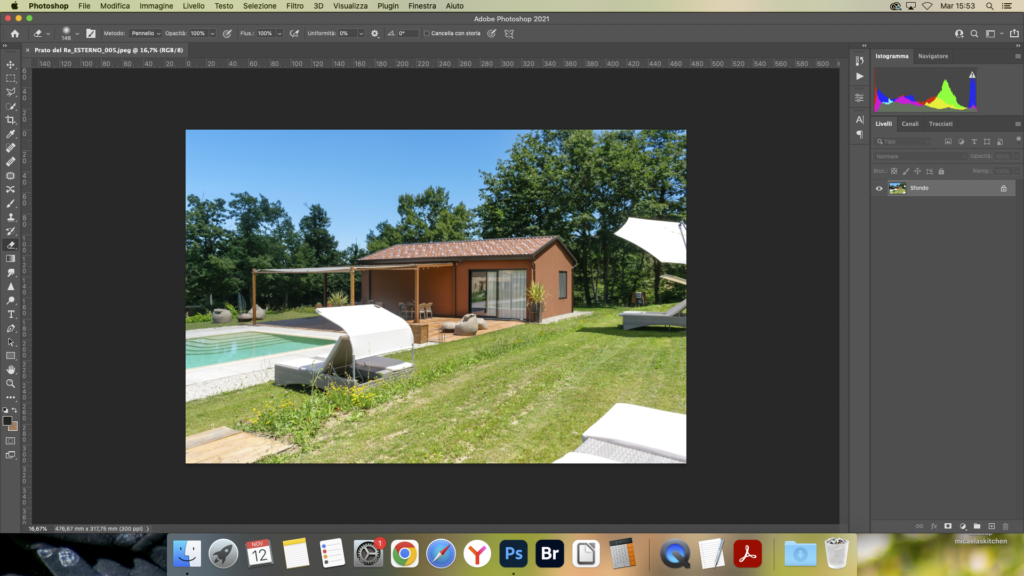
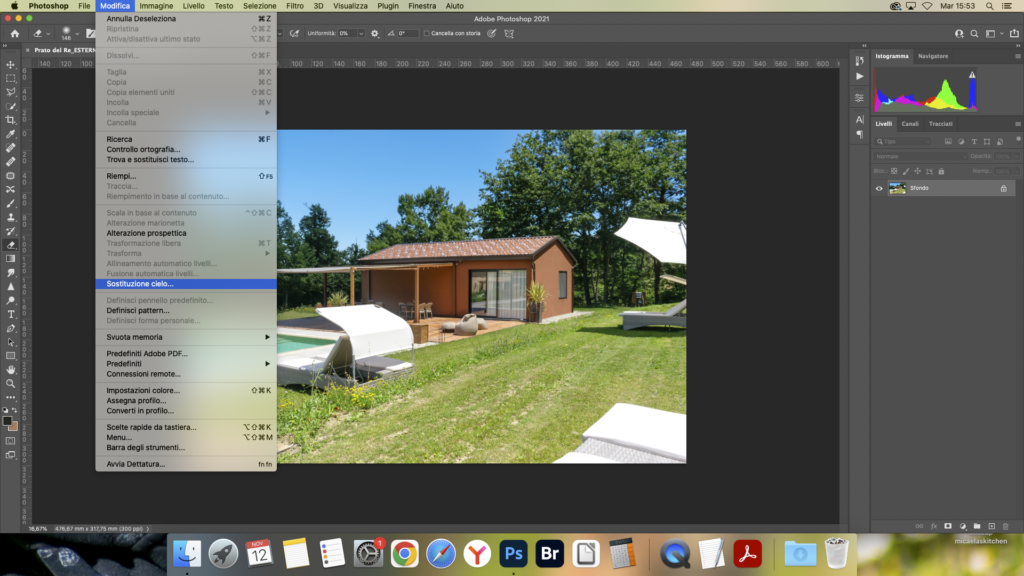
A questo punto appare una sezione che ti permetterà di selezionare il tuo cielo preferito tra varie opzioni, senza il bisogno di selezionare il cielo nella tua foto e di caricare un’immagine con un cielo più interessante da usare come sostituto. Photoshop fa tutto il lavoro per te.
Ora, nella sezione che compare, hai varie opzioni, ma quella più interessante e divertente è la parte che trovi in alto, Cielo. Cliccando la freccia che trovi a destra dell’immagine, si aprirà una lista di cieli di vario tipo.
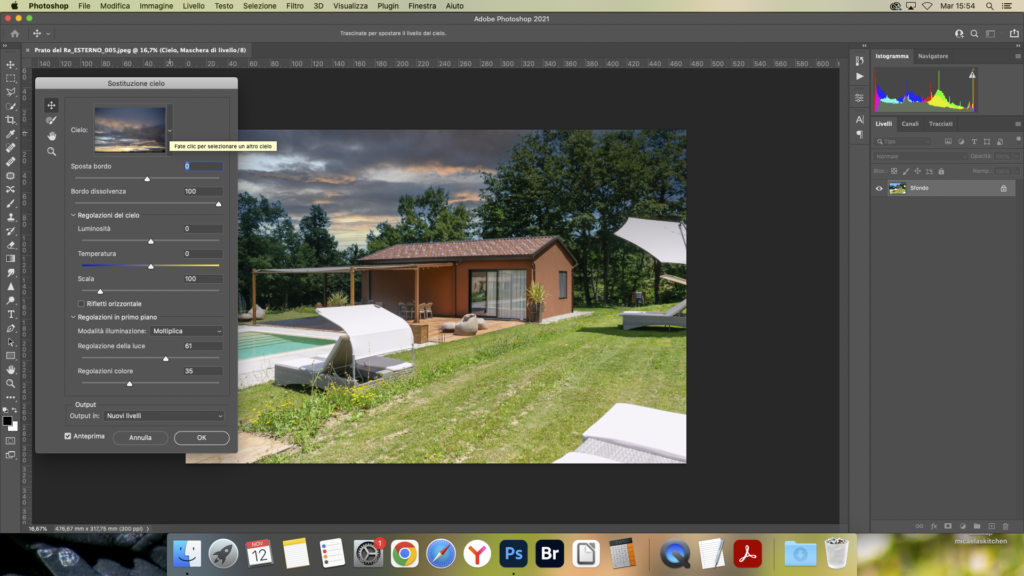
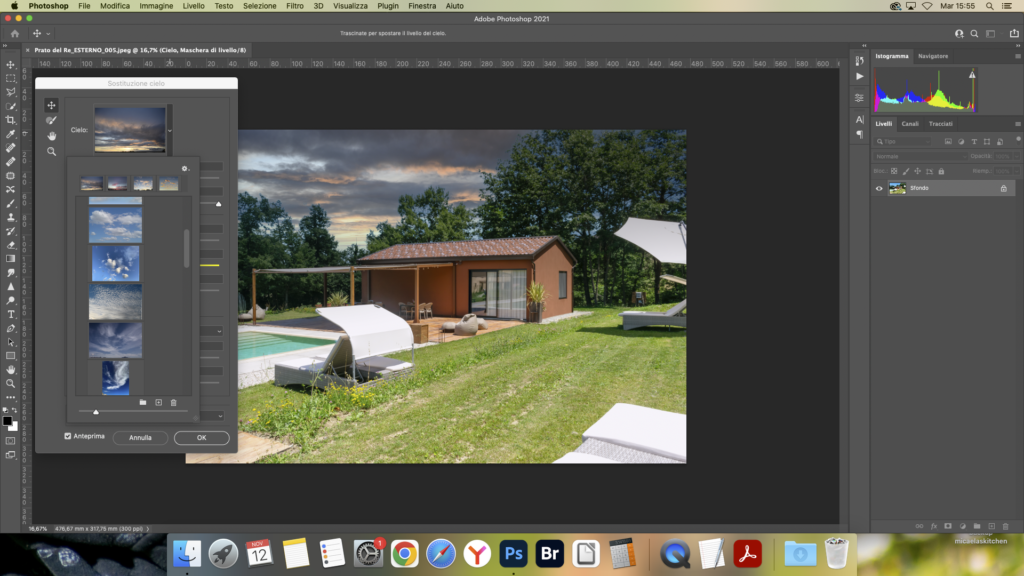
Cliccando sopra le immagini, e con la spunta sulla casella Anteprima che trovi in fondo alla finestra di Sostituzione Cielo, Photoshop ti farà vedere come appare la tua immagine con il nuovo cielo.
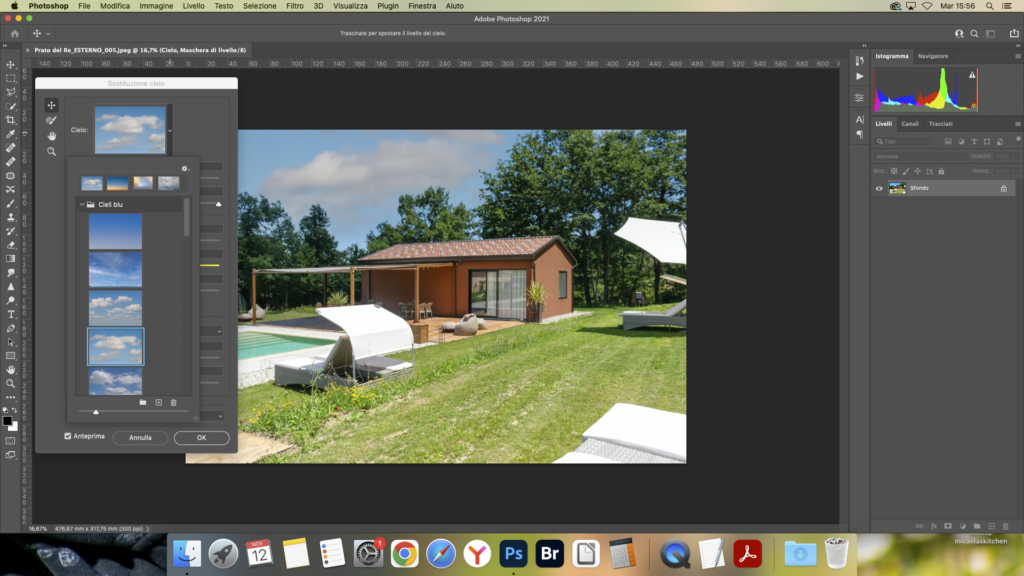
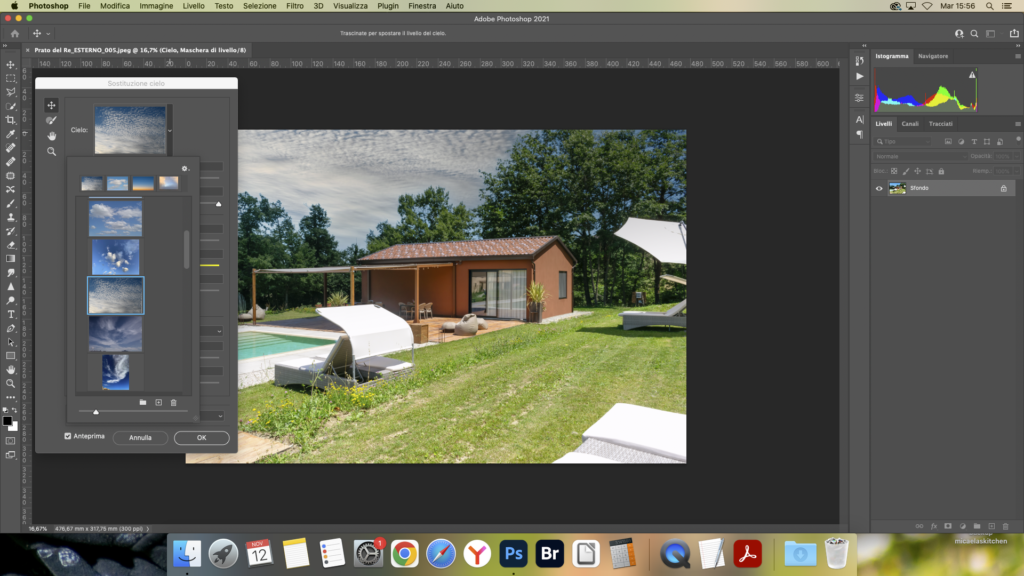
E la cosa bella è che Photoshop farà anche un altro duro lavoro per te: e cioè renderà morbida la transizione tra il nuovo cielo e il resto della tua immagine, sfocando i bordi e sfumando i colori, in modo che la tua foto sembrerà davvero reale!
Una volta che hai scelto il cielo che ti piace di più e si adatta meglio ai colori del resto della tua foto, puoi anche giocare un po’ che il resto delle impostazioni che trovi in questa sezione, modificando contrasto e colori del cielo scelto come preferisci. Poi premi OK e il gioco è fatto!
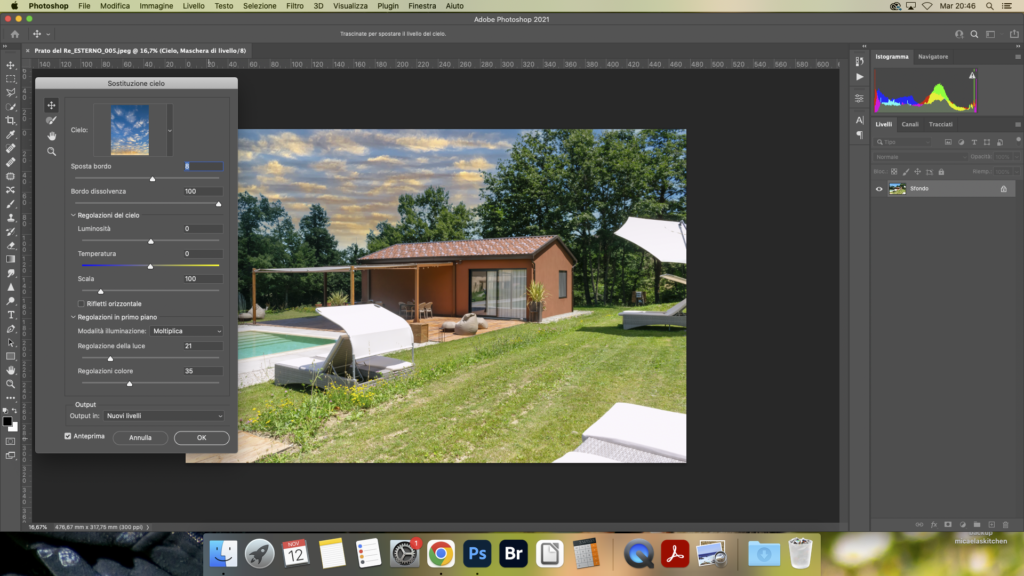
La tua immagine adesso non è diventata più interessante?





